Windows 11におけるシステムの復元手順

エラーやクラッシュが発生している場合は、Windows 11でのシステム復元手順に従ってデバイスを以前のバージョンに戻してください。

Intel の Core i7 プロセッサを搭載したシンプルで洗練されたデザインのスーパー スリム ラップトップを待ち望んでいたなら、LG Gram ラップトップが待ち望んでいたものです。ラスベガスで開催されたCES 2016で、LG は世界に 15.6 インチ ディスプレイを搭載し、わずか 15 mm (0.6 インチ) の薄さ、重さ 2.16 ポンドのグラム ラップトップを発表しました。 2016年。
LGは過去15年間ラップトップを製造してきましたが、米国でそれらを見たのは昨年まででした. ご存知のように、同社はすでに 13 インチと 14 インチのラップトップを市場に投入しており、2016 年には LG がWindows 10を実行する 15 インチ バージョンを導入しています。
それでも 2.2 ポンド未満の LG の Gram (15Z960-A.AA75U1) ラップトップは信じられないほど軽量であり、同社はマグネシウム合金のケーシングのおかげでそれを実現でき、非常に強くて軽量です。おそらく最高の機能の 1 つは、コンピューターを非常にコンパクトに保つのに役立つ超薄型ベゼルです。基本的に、これは 14 インチのフットプリントの 15 インチのラップトップです。
ただし、ベゼルのほとんどを削除すると、LGはデザインの側面のいくつかを見て再考するようになりました. たとえば、奇妙なことですが、従来のラップトップで通常見られるように、ウェブカメラがディスプレイの上部中央ではなく、ヒンジに再配置されました.
LG Gram 15の技術仕様
LG Gram は 15.6 インチ 1920 x 1080 ピクセル解像度の IPS ディスプレイを搭載し、Intel Skylake Core i5 または i7 プロセッサ、8 GB のメモリ、256 GB から 512 GB のストレージ用 SSD、2 つの USB 3.0、1 つの USB 2.0 から選択できます。 、および USB Type-C ポート。HDMI出力ポートとSDカードスロットもあります。バッテリー寿命に関しては、LGは1回の充電で最大7時間と主張していますが、これはあまり印象的ではありません.
そして驚くべきことに、それはゴールド仕上げになっています。
ギャラリー


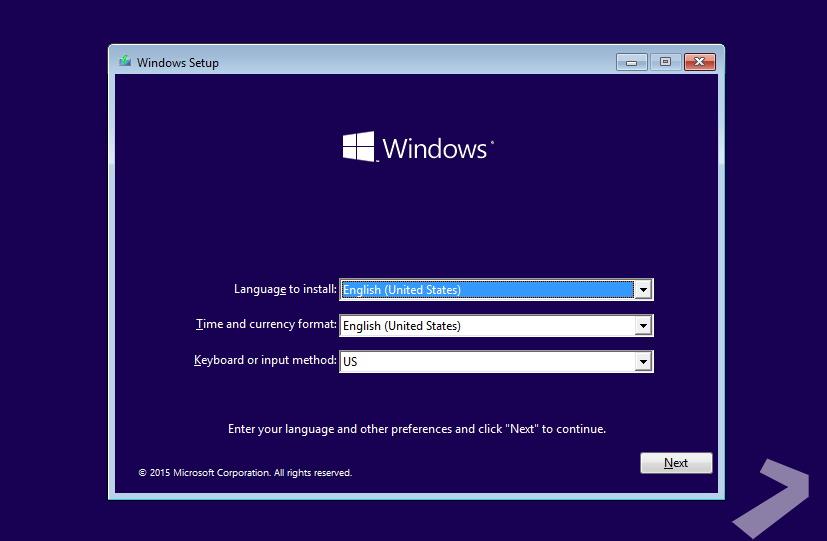


LG Gram は現在、Core i5 モデルで 1100 ドル、Core i7 モデルで 1500 ドルの推奨開始価格で入手できます。詳細については、LG の公式ウェブサイトをご覧ください。
エラーやクラッシュが発生している場合は、Windows 11でのシステム復元手順に従ってデバイスを以前のバージョンに戻してください。
マイクロソフトオフィスの最良の代替を探しているなら、始めるための6つの優れたソリューションを紹介します。
このチュートリアルでは、特定のフォルダ位置にコマンドプロンプトを開くWindowsデスクトップショートカットアイコンの作成方法を示します。
最近のアップデートをインストールした後に問題が発生した場合に壊れたWindowsアップデートを修正する複数の方法を発見してください。
Windows 11でビデオをスクリーンセーバーとして設定する方法に悩んでいますか?複数のビデオファイル形式に最適な無料ソフトウェアを使用して、解決方法をご紹介します。
Windows 11のナレーター機能にイライラしていますか?複数の簡単な方法でナレーター音声を無効にする方法を学びましょう。
複数のメール受信箱を維持するのは大変な場合があります。特に重要なメールが両方に届く場合は尚更です。この問題に対する解決策を提供する記事です。この記事では、PCおよびApple MacデバイスでMicrosoft OutlookとGmailを同期する方法を学ぶことができます。
キーボードがダブルスペースになる場合は、コンピュータを再起動し、キーボードを掃除してください。その後、キーボード設定を確認します。
リモートデスクトップを介してコンピューターに接続する際に“Windowsはプロファイルを読み込めないため、ログインできません”エラーを解決する方法を示します。
Windowsで何かが起こり、PINが利用できなくなっていますか? パニックにならないでください!この問題を修正し、PINアクセスを回復するための2つの効果的な解決策があります。






